

Menu déroulant (utilisation de base)
Amis, veuillez noter que le composant du menu déroulant dans le framework Bootstrap est Un composant indépendant, selon différentes versions, ses fichiers correspondants :
☑ Version LESS : le fichier de code source correspondant est dropdowns.less
☑ Version Sass : le code source correspondant le fichier est _dropdowns .sass
☑ Version Bootstrap compilée : Vérifiez les lignes 3004 à 3130 du fichier bootstrap.css
Lorsque vous utilisez le menu déroulant du framework Bootstrap, vous devez appeler le bootstrap fourni par le framework Bootstrap. Bien entendu, si vous utilisez la version non compilée, vous pouvez trouver un fichier nommé « dropdown.js » dans le dossier js. Vous pouvez également appeler ce fichier js. Cependant, dans notre tutoriel, nous appelons uniformément le fichier compressé « bootstrap.min.js » :
Le code est le suivant :
<script src="//maxcdn.bootstrapcdn.com/bootstrap/3.2.0/js/bootstrap.min.js"></script>
Déclaration spéciale :
Étant donné que les effets d'interaction des composants de Bootstrap reposent tous sur des plug-ins écrits dans la bibliothèque jQuery, jquery.min.js doit être chargé avant d'utiliser bootstrap.min.js pour obtenir l'effet.
Regardons d'abord un exemple simple sur le site officiel :
<div class="dropdown"> <button class="btn btn-default dropdown-toggle" type="button" id="dropdownMenu1" data-toggle="dropdown"> 下拉菜单 <span class="caret"></span> </button> <ul class="dropdown-menu" role="menu" aria-labelledby="dropdownMenu1"> <li role="presentation"><a role="menuitem" tabindex="-1" href="#">下拉菜单项</a></li> … <li role="presentation" class="divider"></li> <li role="presentation"><a role="menuitem" tabindex="-1" href="#">下拉菜单项</a></li> </ul> </div>
Recommandations associées : "Tutoriel de démarrage de Bootstrap"
Utilisation :
Lors de l'utilisation du composant de menu déroulant dans le framework Bootstrap, il est très important d'utiliser la structure correcte. Si la structure et le nom de la classe ne sont pas utilisés correctement, cela affectera directement si le. Le composant peut être utilisé normalement. Jetons un bref coup d'œil :
1. Utilisez un conteneur nommé "dropdown" pour envelopper l'intégralité de l'élément de menu déroulant :
2. Le bouton est utilisé comme menu parent, et le nom de la classe "dropdown-toggle" et l'attribut personnalisé "data-toggle" sont définis, et la valeur doit être cohérente avec le nom de la classe du conteneur le plus à l'extérieur. Cet exemple est :
data-toggle="dropdown"
3. Dropdown L'élément de menu utilise une liste ul et définit une classe nommée "dropdown-menu". Cet exemple est :
<ul class="dropdown-menu">
Exemple
下拉菜单 <script src="//maxcdn.bootstrapcdn.com/bootstrap/3.2.0/js/bootstrap.min.js"></script>
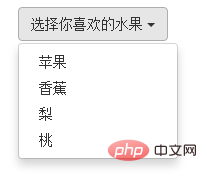
Ce qui précède est le contenu détaillé de. pour plus d'informations, suivez d'autres articles connexes sur le site Web de PHP en chinois!
 numéro de série et clé cad2012
numéro de série et clé cad2012
 Que signifie le clonage WeChat ?
Que signifie le clonage WeChat ?
 Comment restaurer l'impression normale lorsque l'imprimante est hors ligne
Comment restaurer l'impression normale lorsque l'imprimante est hors ligne
 Dogecoin dernier prix aujourd'hui
Dogecoin dernier prix aujourd'hui
 Comment nettoyer le lecteur C de l'ordinateur trop plein
Comment nettoyer le lecteur C de l'ordinateur trop plein
 Trois méthodes de virtualisation GPU
Trois méthodes de virtualisation GPU
 La carte réseau sans fil ne peut pas se connecter
La carte réseau sans fil ne peut pas se connecter
 Étapes WeChat
Étapes WeChat